عندما تحصل على هاتف جديد ، فإن أحد الأشياء المهمة للترحيل من هاتفك القديم إلى هاتفك الجديد هي رموز مصادقة حسابك. إذا كنت استخدم Google Authenticator ، فإن Google تجعل من السهل نقل رموز حسابك من جهاز إلى آخر.
لنقل Google Authenticator من هاتف قديم إلى هاتف جديد ، كل ما تحتاج إليه do هو امسح رمز الاستجابة السريعة ضوئيًا على هاتفك الجديد.
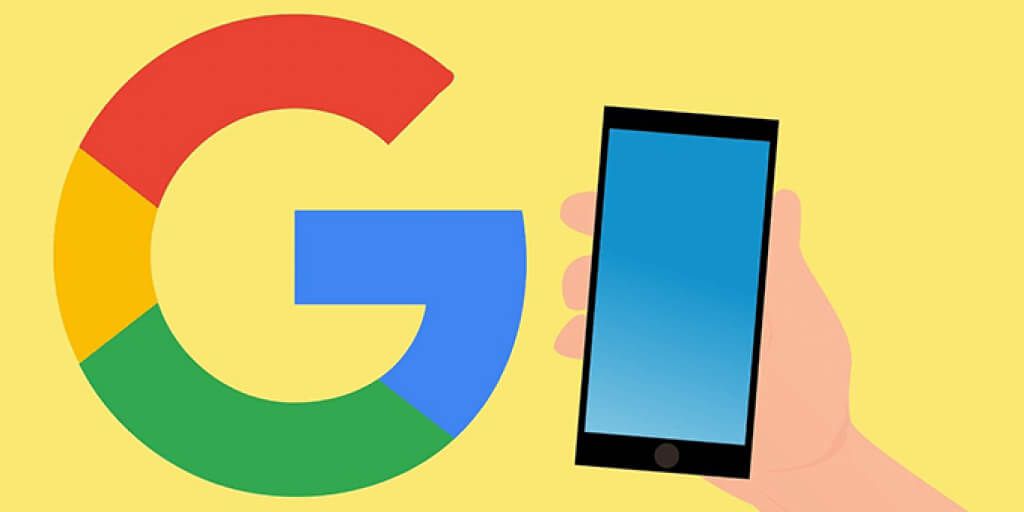
انقل Google Authenticator إلى هاتف جديد به جميع الرموز
تأكد من لم تحذف تطبيق Google Authenticator على هاتفك القديم. إذا كان لديك ، فانتقل إلى القسم الثاني أدناه لمعرفة كيفية إضافة الرموز الحالية إلى هاتفك الجديد.
في المثال التالي ، سننقل حسابات Google Authenticator من هاتف iPhone إلى هاتف ذكري المظهر.
الخطوة 1: تصدير الرموز من الهاتف القديم
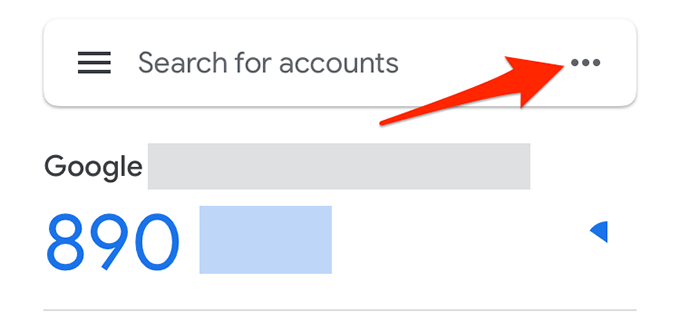
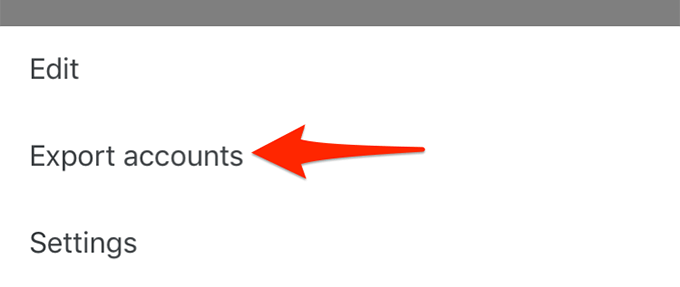
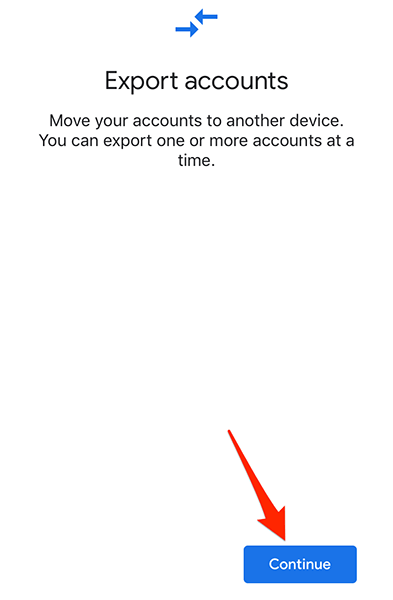
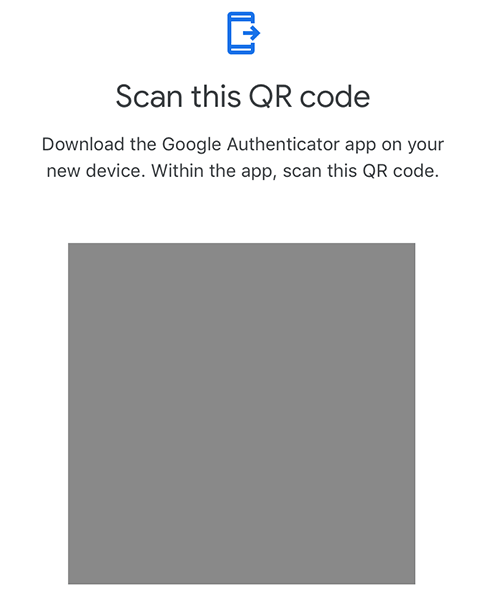
الخطوة 2: استيراد الرموز على الهاتف الجديد
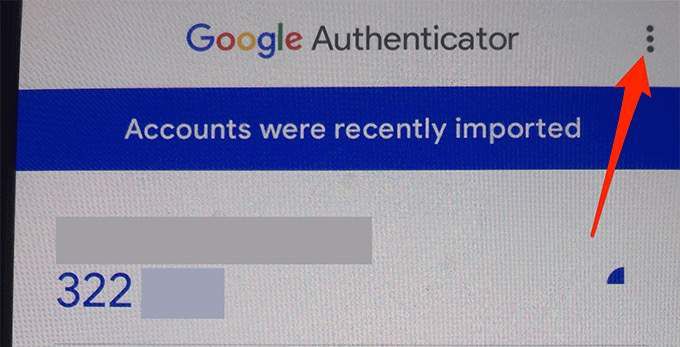
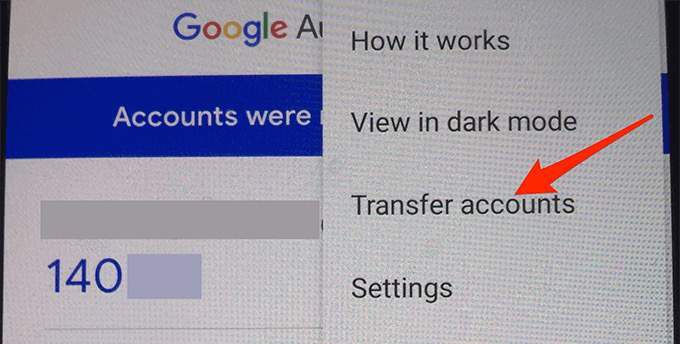
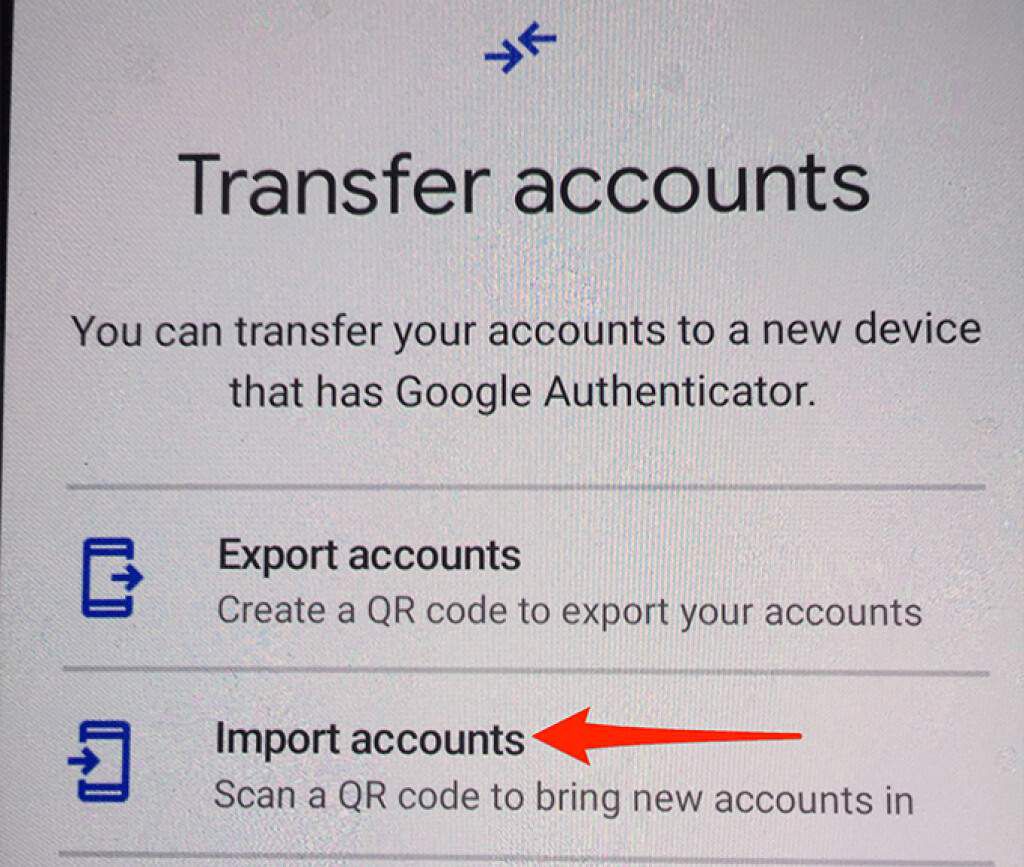
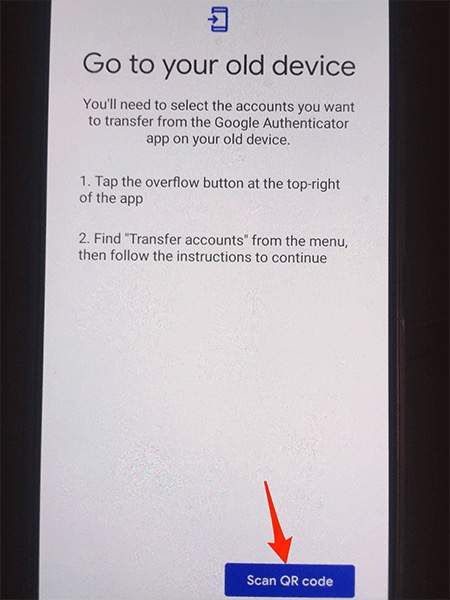
للحفاظ على أمان رموزك ، يمكنك الآن إلغاء تثبيت تطبيق Google Authenticator على هاتفك القديم. يمكنك الآن إنشاء رموز لحسابات مختلفة عبر الإنترنت من Google Authenticator على هاتفك الجديد.
انقل Google Authenticator إلى هاتف جديد عند حذف أداة المصادقة
إذا حذفت تطبيق Google Authenticator على هاتفك القديم دون نقل الحسابات أولاً إلى الهاتف الجديد ، فسيتعين عليك إضافة كل حساب من حساباتك يدويًا إلى هاتفك الجديد.
بالنسبة لمعظم مواقع الويب والتطبيقات ، من السهل القيام بذلك. انتقل إلى إعدادات أمان حسابك ، احصل على رمز الاستجابة السريعة ، وقم بمسحها ضوئيًا على هاتفك الجديد لإضافة الحساب إلى هاتفك.
دعونا نرى كيفية القيام بذلك لحساب Google:
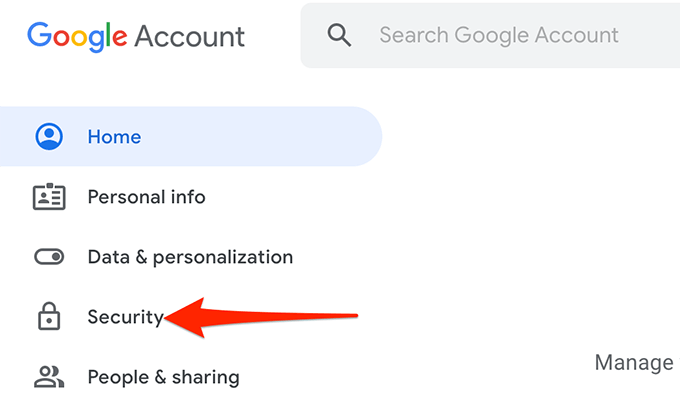
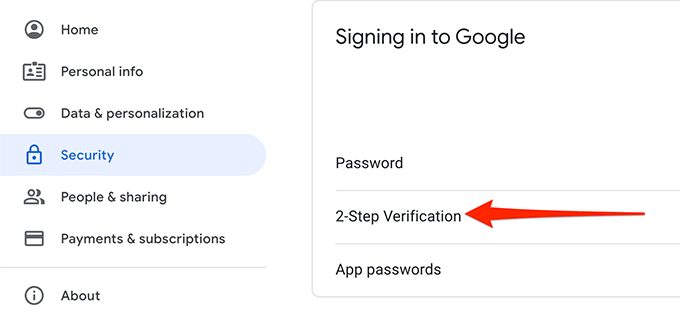
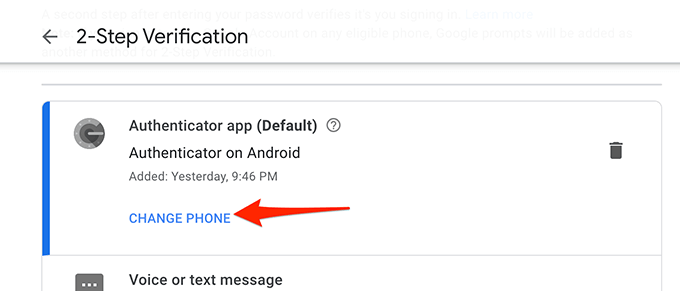
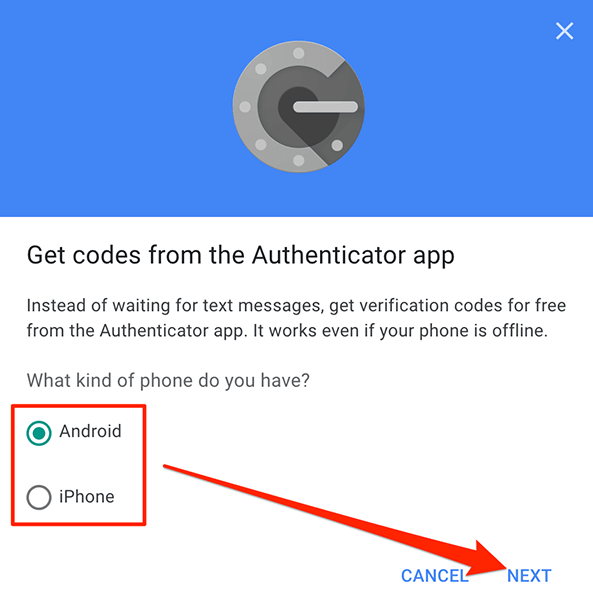
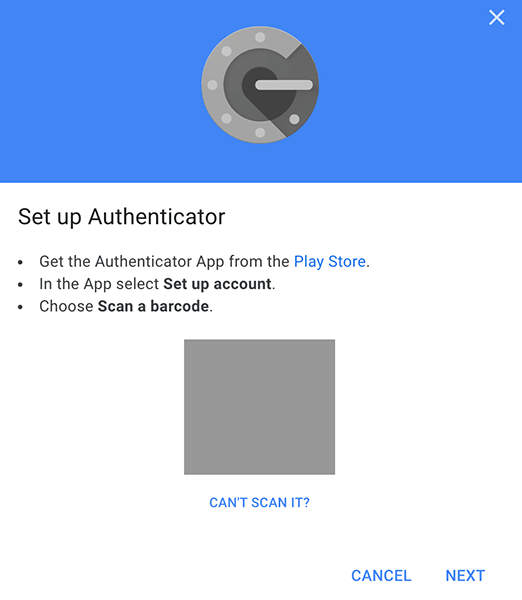
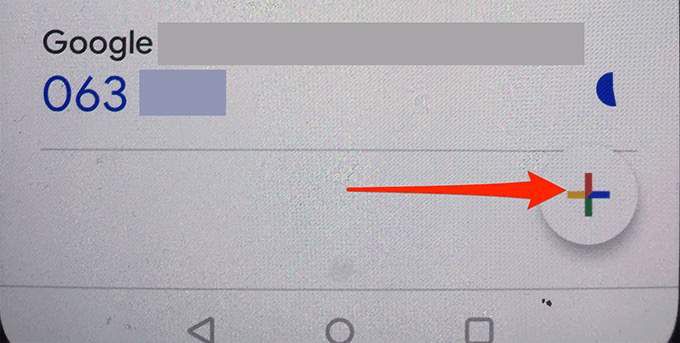
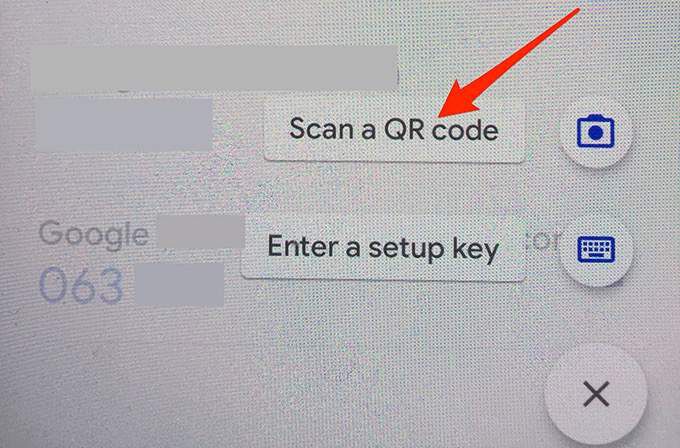
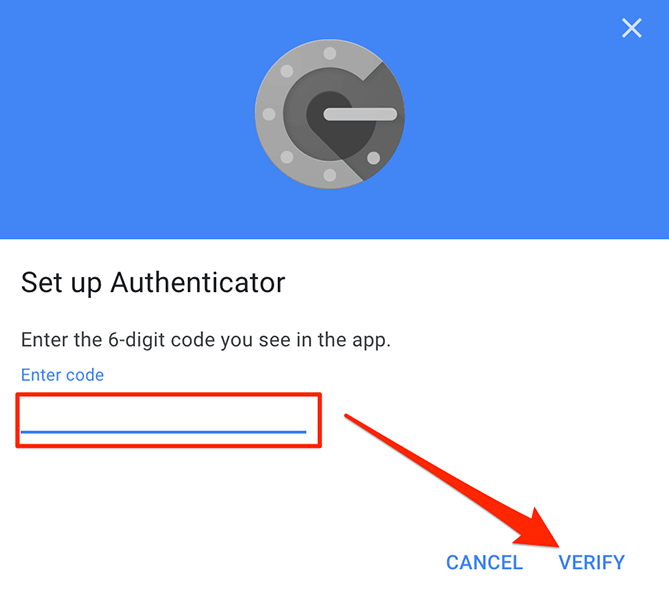
- حدد تملإغلاق رسالة النجاح.
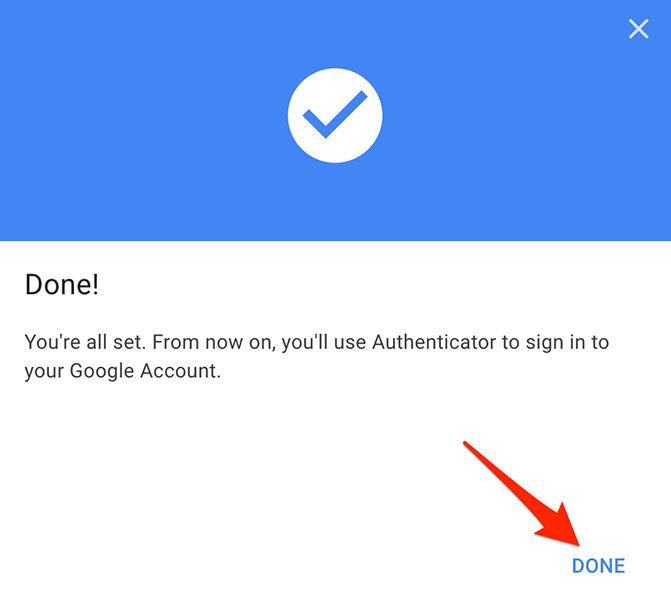
يجب أن يكون إجراء إضافة حسابات أخرى إلى Authenticator متماثلًا إلى حد كبير.
تعرف على هذا بصفتك مستخدم Google Authenticator
إذا كنت تستخدم Google Authenticator كمنشئ رمز أساسي ، فإليك بعض الأشياء التي يجب أن تعرفها عن هذه الخدمة .
الاستخدام على أكثر من جهاز واحد
يمكنك استخدام Google Authenticator في وقت واحد على أكثر من جهاز واحد. إذا قمت بتكوين التطبيق على كل من هاتف iPhone و Android ، فيمكنك إنشاء و الحصول على رموز من أي من الجهازين واستخدامها لتسجيل الدخول إلى حساباتك.
النقل الانتقائي للحساب
إذا كنت تبحث فقط عن نقل بعض حسابات Google Authenticator إلى هاتفك الجديد ، فيمكنك القيام بذلك باستخدام النقل الانتقائي.
تتيح لك هذه الميزة اختيار الحسابات التي تريدها الانتقال إلى الهاتف الجديد. الحسابات التي لم تنقلها ستستمر في العمل على هاتفك القديم.
رموز النسخ الاحتياطي
إذا لم تتمكن من استخدام Google Authenticator للحصول على الرموز لسبب ما ، فيمكنك إنشاء رموز احتياطية من صفحة أمان Google. يمكنك استخدام هذه الرموز التي تستخدم لمرة واحدة للوصول إلى حسابك في Google مؤقتًا.
إضافة حسابات باستخدام مفتاح الإعداد
هناك عدة طرق يمكنك من خلالها أضف حسابًا إلى Google Authenticator على هاتفك. يمكنك مسح رمز QR ضوئيًا أو استخدام مفتاح إعداد لإضافة حساب.
لاستخدام مفتاح إعداد في Google Authenticator ، انقر على علامة +(علامة الجمع) واختر أدخل مفتاح الإعداد.
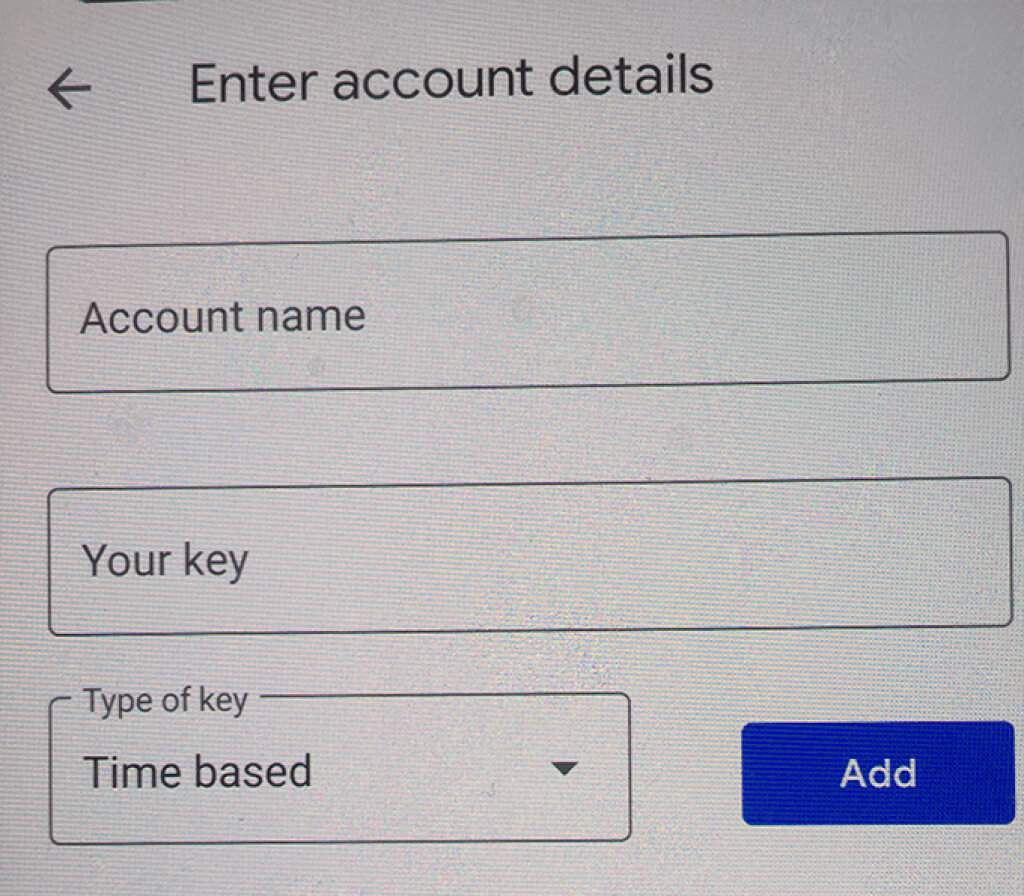
املأ التفاصيل على شاشتك لإضافة حسابك.
نقل حسابات Authenticator من حساب من هاتف لآخر أسهل مما قد تتصوره. كل ما تحتاجه هو مسح رمز الاستجابة السريعة ضوئيًا ، وستحصل على جميع حساباتك على هاتفك الجديد.
أخبرنا في قسم التعليقات إذا كان هذا يناسبك.